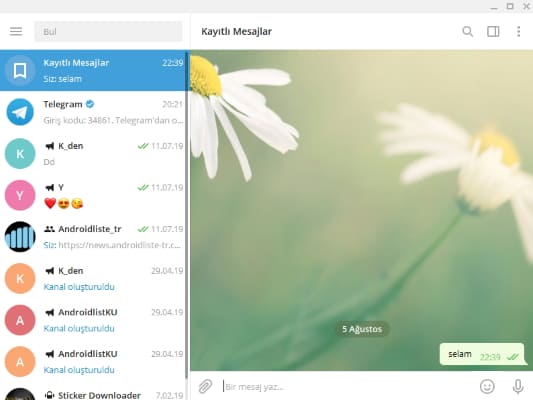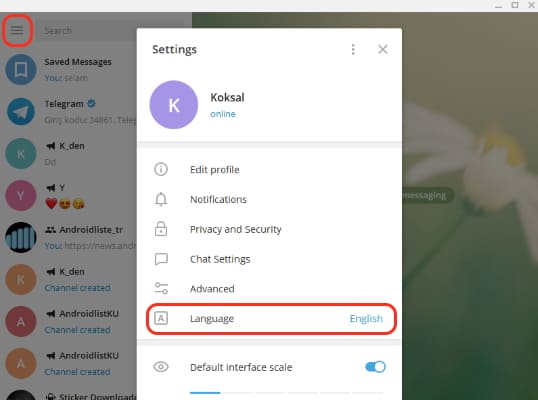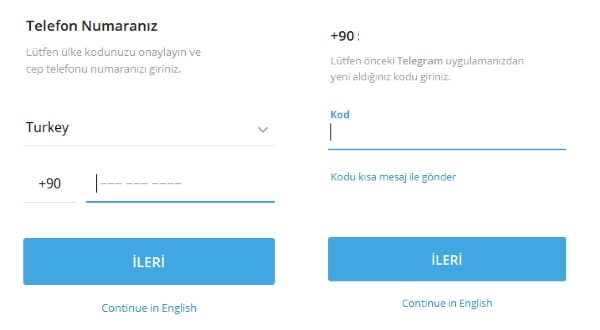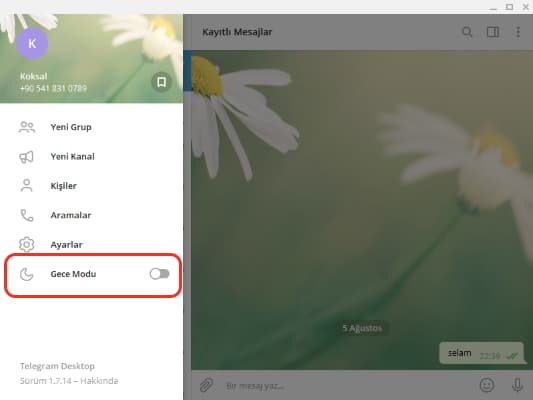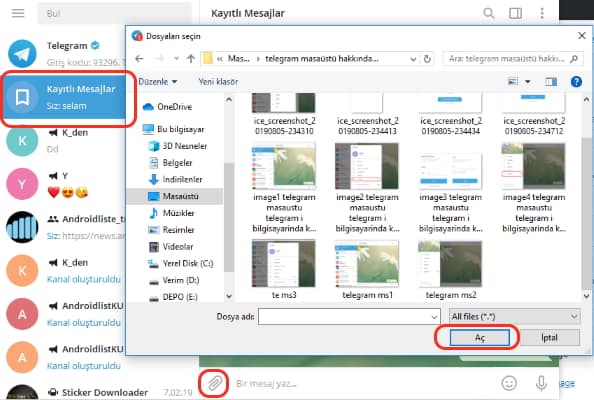Telegram Masaüstü: Telegram’ı Bilgisayarında Kullanmak için Bilmen Gerekenler
Telegram, anlık mesajlaşma uygulamaları arasında giderek popülerleşiyor. Telegram Desktop yani Telegram Masaüstü sürümü ile şimdi bilgisayarında. Kullanımı telefonundaki kadar kolay ve keyifli. Artık her an mesajlaşabilirsin. WhatsApp’ı oldukça zorlayacak bu yeni sürüm hakkında bilmen gerekenleri öğrenmek için hemen okumaya başla.
Telegram Masaüstü: İşte Bilmen Gerekenler
Bilgisayar kullanırken artık Telegram’ı da kullanacaksın. Hem de telefonunda alışık olduğun haliyle. Telegram Masaüstü sayesinde bilgisayarında bir anlık mesajlaşma uygulamasına sahip olacaksın.
Bu sürümü daha yakından tanıman için faydalı bilgiler paylaşacağız. Okumaya devam et!
Telegram Masaüstü Nedir?
Telegram Desktop (Masaüstü) uygulamanın bilgisayar sürümü. Hesabın ile eşitleyip mesajlaşmaya başlayabilirsin. Tüm bilgisayar işletim sistemleriyle uyumlu.
Arayüzünde çok farklılık yok. Sol tarafta tüm sohbetlerin bulunduğu bölüm ve menü simgesi yer alırken sağ tarafta sohbet ekranı yer alıyor.
Türkçe dil desteğine de sahip. Açılışta Settings‘ten veya Türkçe Devam Et şeçeneğinden veyahutta uygulama içerisinden varsayılan dil İngilizce olduğunda Menu > Settings > Languages > Turkish yolunu izleyerek dili Türkçe yapabilirsin.
Telegram Masaüstü Uygulaması Nasıl İndirilir?
WhatsApp Web’den farklı olarak Telegram Masaüstü bilgisayara indirilen bir uygulama. Hafif ve fazla yer kaplamayan bir uygulama. Bilgisayar performansını olumsuz etkilemiyor. Uygulamayı Telegram Desktop’un resmi web sitesinden indirebilirsin.
Uygulamanın işletim sistemine göre hem yüklenebilen hem de taşınabilir versiyonları mevcut. Yukarı belirttiğimiz sayfadan işletim sistemine uygun olanı indirip kurman yeterli. Kurulum işlemleri bilgisayara program kurmakla aynı.
Telegram Hesabını Eşitleme
Uygulamayı kurduktan sonra ilk açılış ekranında telefon numaranı girmeni isteyecek. Ardından telefonuna gelen kodu girerek Telegram Masaüstü ile telefonundaki hesabını eşitlemeni sağlayacak.
Eşitleme tamamlandığında yapmış olduğun sohbetler bilgisayar ekranına yansıyacak. Gelen mesajlarını görebilir veya yeni mesaj atabilirsin.
Telefonunda an itibariyle İnternet olmasa dahi masaüstü sürümünü kullanmaya devam edebilirsin. Veri tasarrufu yapmak adına iyi bir çözüm.
Telegram Masaüstü’nde Gece Modu
Bir başka harika özelliği ise Telegram Masaüstü’nün koyu temaya yani gece moduna sahip olması. Gece modunu etkinleştirmek de gayet basit.
1- Sol üst köşedeki yatay üç çizgili Menü simgesine dokun.
2- Açılan menüden Gece Modu’nu etkinleştir.
Sohbet arka planı ve uygulamanın kendisi koyu mavi tonlara geçiş yapıyor. Normal şekilde kullanmak istersen yukarıdaki işlemlerle aynı. Sadece bu kez gece modunu kapatmalısın.
Telegram Masaüstü ile Dosya Gönder
Uygulamanın en büyük avantajlarından biri de bilgisayarın ve telefonun arasında dosya gönderebilmen. Tek yapman gereken kendine mesaj göndermek.
Bu tür gönderileri Kayıtlı Mesajlar başlığı altında görebilirsin. Ataç simgesini dosya eklemek için kullanacaksın.
Büyük boyutlu ve birden fazla dosya gönderme seçeneğine de sahip. Bu özellik cihazların arası dosya paylaşımını hızlandıracak.
Telegram Masaüstü uygulamasını sen de seveceksin. Bu arada Telegram’ın yeni özelliklerini biliyor musun? Konuyla ilgili farklı görüşlerin veya önereceklerin varsa Yorumlar kısmına yazabilirsin. Sayfamızdan uygulama indir veya Facebook sayfamızdan bizi takip et!

Telegram
Telegram kullanımı kolay, gizliliği ve kullanıcı verilerini koruyan bir mesajlaşma uygulaması. 200.000 kişilik grup oluşturabilir, 1.5 GB’a kadar dosya paylaşabilir, çoklu fotoğraf gönderebilirsin. Vazgeçemeyeceğin uygulamalardan biri olacak.